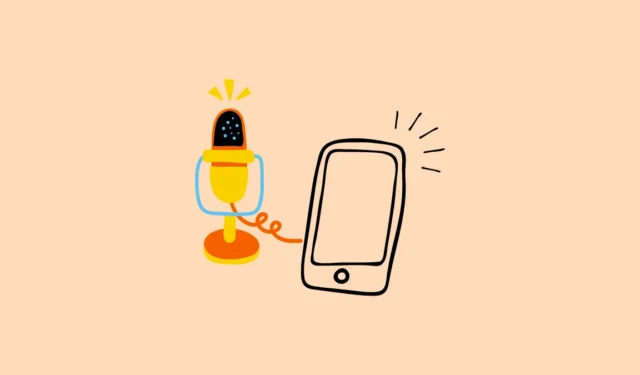
Prérequis
Étant donné que Windows ne dispose pas de fonctionnalité intégrée vous permettant d’utiliser votre smartphone comme microphone, vous devrez utiliser l’application Wo Mic à cette fin.
- Visitez le site Web WO Mic sur votre ordinateur et cliquez sur « WO Mic Installer pour Windows » pour le télécharger.
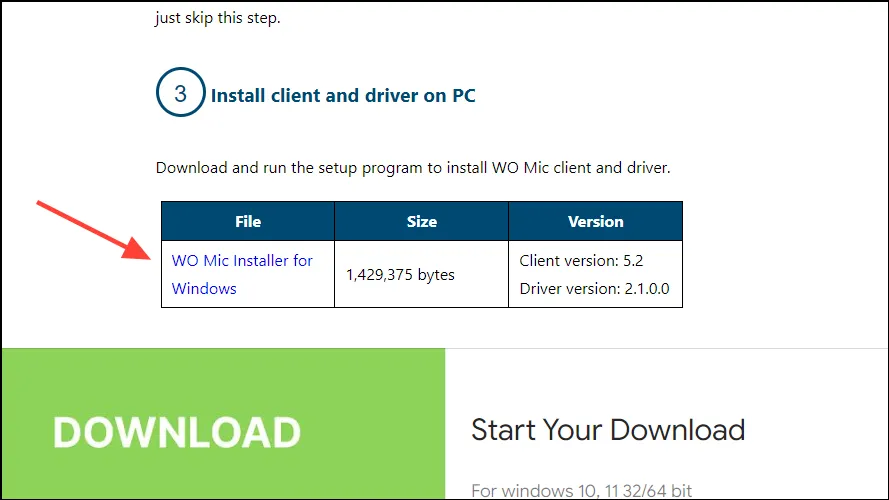
- Une fois l’installateur téléchargé, installez le programme sur votre PC.
- Pour que le programme fonctionne correctement, vous devrez également installer le redistribuable VC runtime depuis le site officiel de Microsoft. Cliquez sur la version que vous souhaitez installer en fonction de votre système.
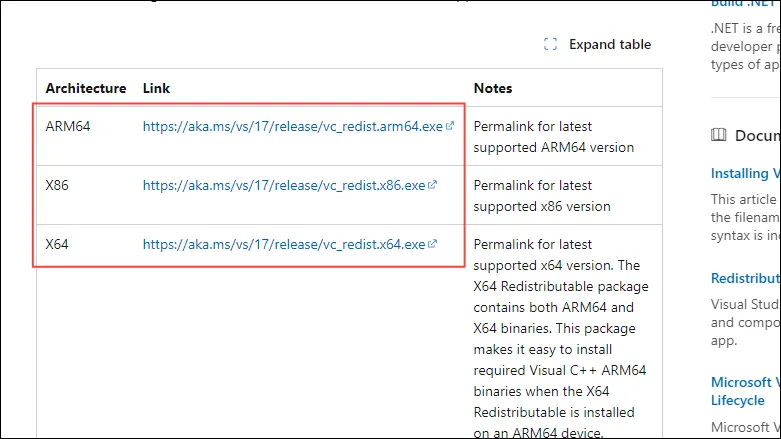
- Maintenant, ouvrez le Play Store sur votre appareil Android et installez l’application WO Mic. Si vous utilisez un iPhone, téléchargez l’application depuis l’App Store. Une fois l’application installée, vous êtes prêt à utiliser votre téléphone comme microphone pour votre PC.
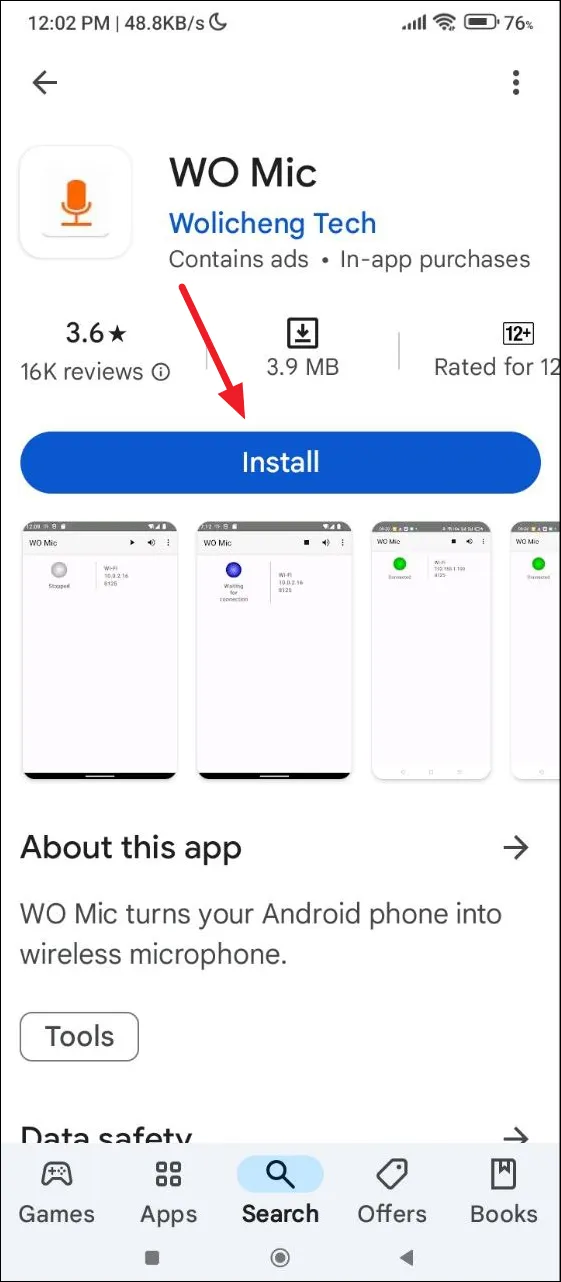
Méthode 1 : via Wi-Fi (pour iOS et Android)
Pour utiliser votre téléphone comme microphone sur votre ordinateur Windows, les deux appareils doivent être connectés au même réseau.
- Une fois connectés, ouvrez l’application Wo Mic sur votre smartphone et appuyez sur les trois points en haut à droite.
- Appuyez ensuite sur Paramètres.
- Sur la page Paramètres, appuyez sur « Transport ».
- Dans la liste des options qui s’affichent, appuyez sur « Wi-Fi » pour le sélectionner.
- Maintenant, revenez à la page d’accueil de l’application et appuyez sur le bouton Play dans le coin supérieur droit. Cela vous montrera une adresse IP.
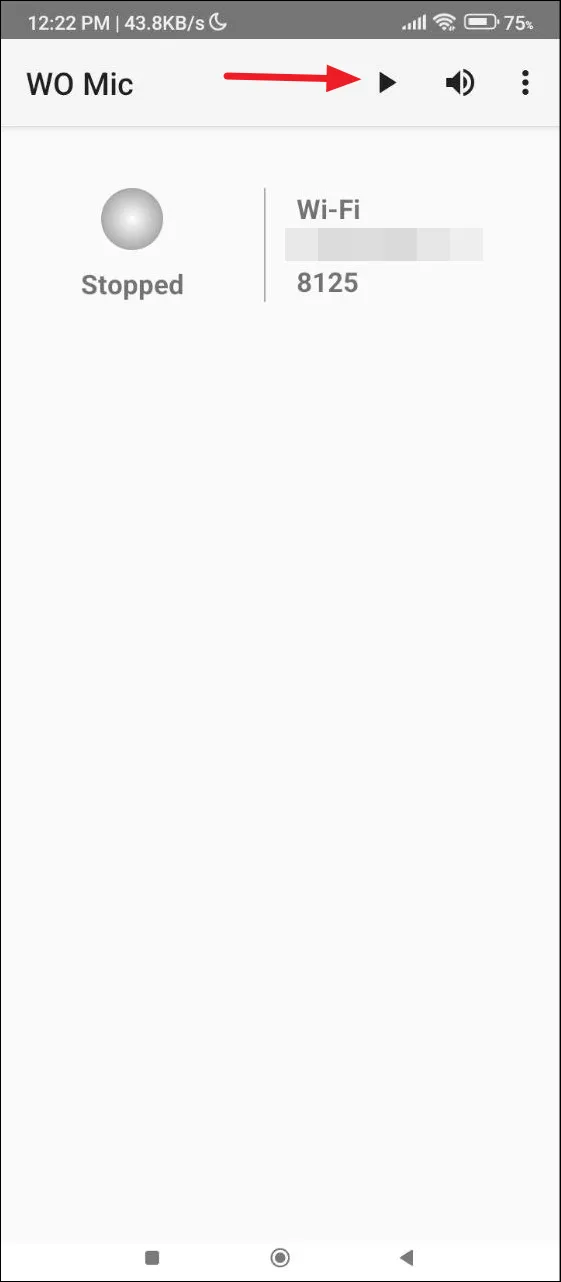
- Maintenant, ouvrez l’application WO Mic sur votre PC, cliquez sur le menu « Connexion » en haut, puis sur « Connecter ».

- Cliquez sur « Wi-Fi » dans la boîte de dialogue qui apparaît et saisissez l’adresse IP de votre appareil dans le champ Adresse IP du téléphone. Cliquez ensuite sur le bouton « Connecter ».
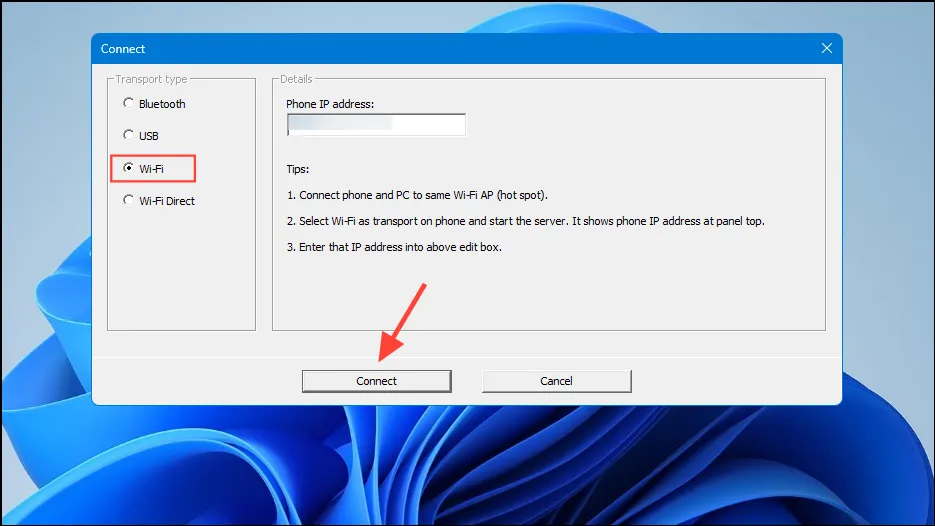
- Une fois les deux appareils connectés, vous verrez le statut « Connecté » sur votre PC et votre téléphone. Vous pouvez désormais utiliser votre smartphone comme microphone.
- Pour arrêter la connexion, appuyez simplement sur le bouton « Arrêter » dans l’application pour smartphone ou cliquez sur l’option « Déconnecter » dans l’onglet Connexion de l’application PC.
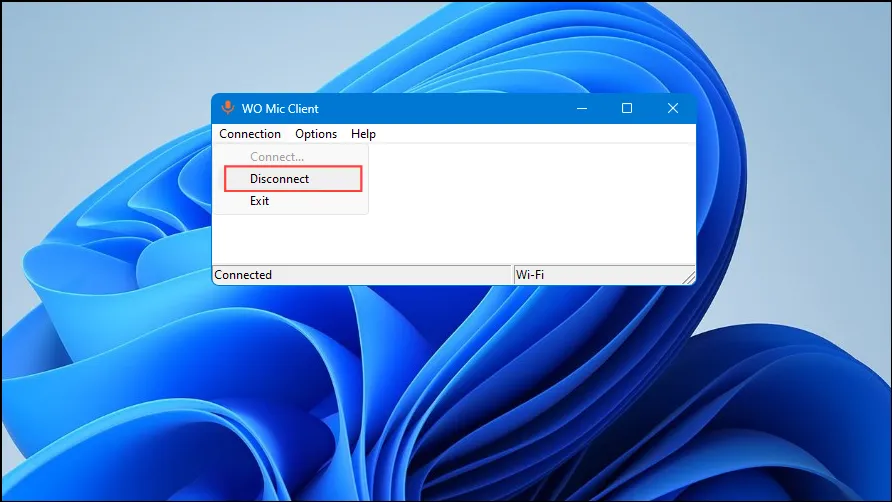
Méthode 2 : Avec Bluetooth (Android)
Vous pouvez utiliser votre appareil Android comme microphone en le connectant via Bluetooth à votre PC Windows si le Wi-Fi n’est pas disponible.
- Ouvrez l’application Paramètres sur votre appareil Android et appuyez sur Bluetooth.
- Recherchez le nom de votre PC et appuyez dessus lorsqu’il apparaît. Lorsqu’un code apparaît sur votre PC, cliquez sur le bouton « Appairer » et les deux appareils seront connectés.
- Ouvrez maintenant l’application Wo Mic sur votre téléphone et appuyez sur pour accéder à la page Paramètres. Appuyez sur « Transport », mais cette fois, sélectionnez Bluetooth au lieu de Wi-Fi.
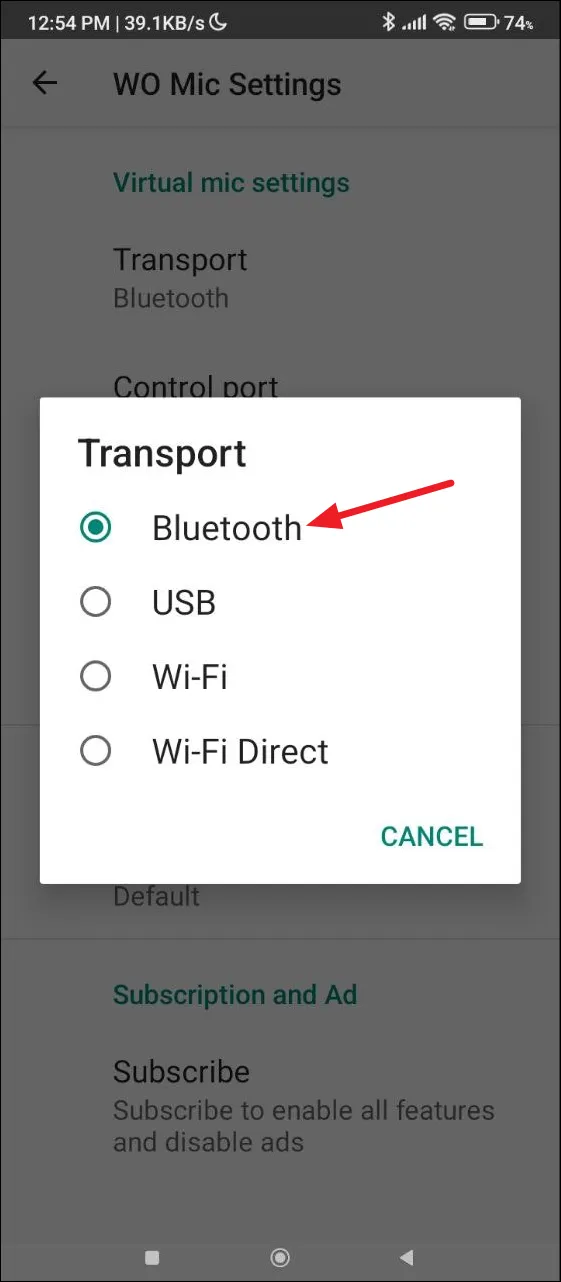
- Ouvrez l’application WO Mic sur votre PC et cliquez sur le menu Connexion comme précédemment. Cliquez ensuite sur « Connecter ».
- Sur le côté gauche, cliquez sur « Bluetooth » puis sélectionnez votre appareil dans la liste déroulante sur la droite avant de cliquer sur le bouton Connecter.
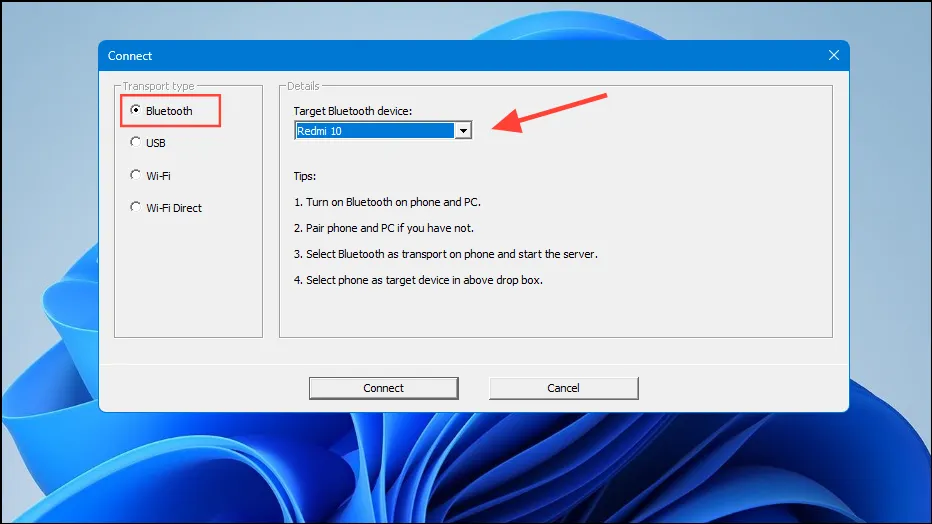
- Une fois vos appareils connectés, vous pouvez utiliser votre téléphone Android comme microphone pour votre PC Windows.
Méthode 3 : Utilisation de Wi-Fi Direct (Android)
Vous devrez d’abord configurer et activer le point d’accès Wi-Fi sur votre appareil Android avant de pouvoir l’utiliser comme microphone via Wi-Fi direct.
- Ouvrez l’application Paramètres sur votre appareil Android et appuyez sur « Point d’accès mobile » ou une option similaire. Elle peut être présente dans la catégorie Réseaux ou Connexions.
- Appuyez sur l’option « Configurer un point d’accès mobile ».
- Sur la page suivante, indiquez un nom et un mot de passe pour le réseau de points d’accès. En général, le nom de l’appareil est utilisé comme nom de réseau, mais vous pouvez le modifier si vous le souhaitez.
- Revenez ensuite en arrière et appuyez sur le bouton « Point d’accès portable » pour l’activer.
- Cliquez maintenant sur l’icône Wi-Fi dans la barre des tâches de votre PC et cliquez sur le nom de l’appareil Android pour vous connecter à son point d’accès. Saisissez le mot de passe que vous avez défini pour le point d’accès afin de vous connecter à votre PC.
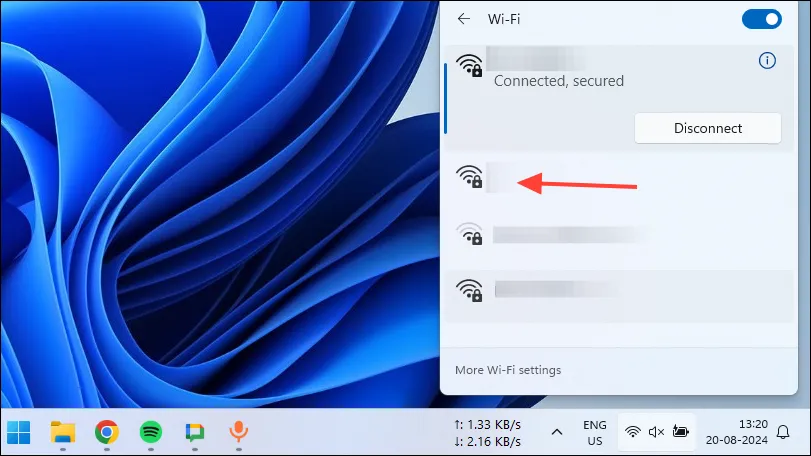
- Ouvrez l’application WO Mic sur votre appareil Android et sélectionnez cette fois « Wi-Fi Direct » dans l’option Transport dans les Paramètres.
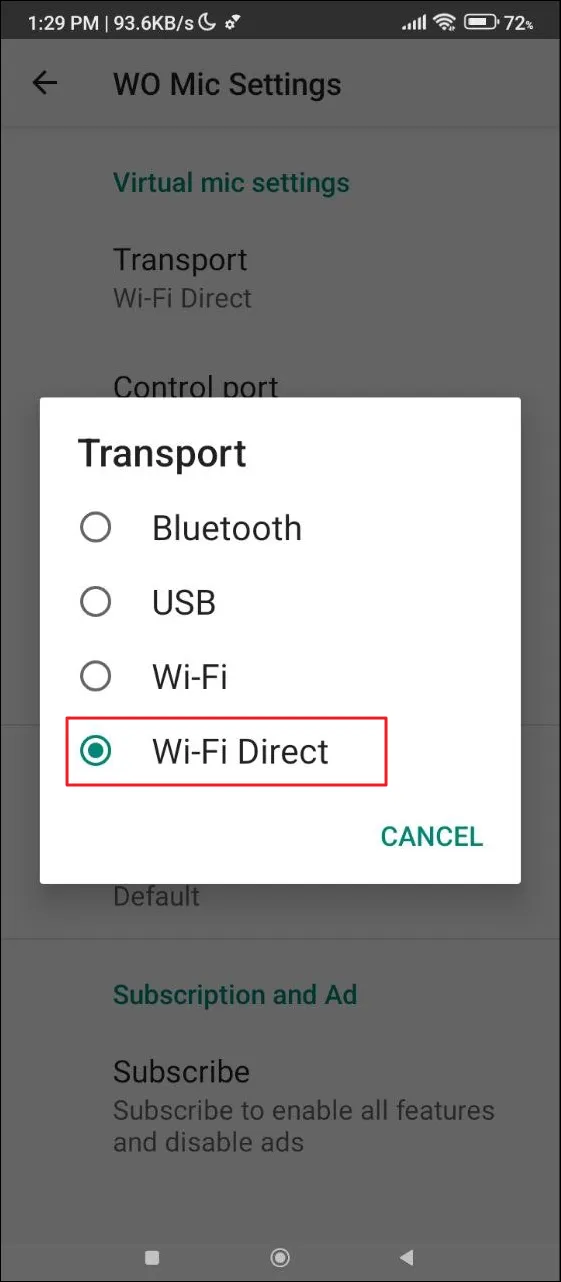
- De même, sur l’application de bureau WO Mic, sélectionnez Wi-Fi Direct parmi les options sur la gauche avant de cliquer sur le bouton « Connecter ».

Méthode 4 : via le partage de connexion USB (Android)
Vous pouvez également utiliser le partage de connexion USB pour connecter votre appareil Android à votre PC et l’utiliser comme microphone. Comme pour les options ci-dessus, vous devrez sélectionner l’option « USB » dans l’application mobile WO Mic et dans celle de bureau pour le faire.
Choses à savoir
- Vérifiez que vous avez accordé toutes les autorisations requises sur votre téléphone et votre PC afin que l’audio puisse être diffusé entre eux sans aucun problème.
- Vous devrez peut-être accéder aux paramètres audio de Windows et définir votre appareil Android ou iOS comme option par défaut si votre ordinateur ne le reconnaît pas comme périphérique d’entrée audio principal.
- Vous ne pouvez pas utiliser plusieurs appareils à la fois comme microphone en utilisant la même application.


Laisser un commentaire